- Autor Jason Gerald [email protected].
- Public 2024-01-15 08:13.
- Última modificación 2025-01-23 12:16.
Este wikiHow te enseñará cómo invitar hasta 500 amigos de Facebook (máximo permitido para este método) a un evento que crees en el sitio web de Facebook a través del navegador Google Chrome. A partir de febrero de 2017, solo puede enviar invitaciones a través del sitio de escritorio.
Paso
Parte 1 de 2: Instalar la extensión Invitar a todos los amigos en Facebook
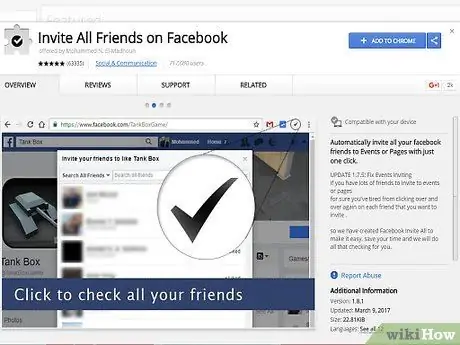
Paso 1. Abra la página de extensión Invitar a todos los amigos en Facebook a través de Google Chrome
Debes iniciar sesión en Chrome para poder instalar esta extensión.
Si ves un ícono de silueta en la esquina superior derecha de la ventana de tu navegador en lugar de tu nombre inicial de Google+ o foto de perfil, haz clic en el ícono y selecciona " Iniciar sesión ”.
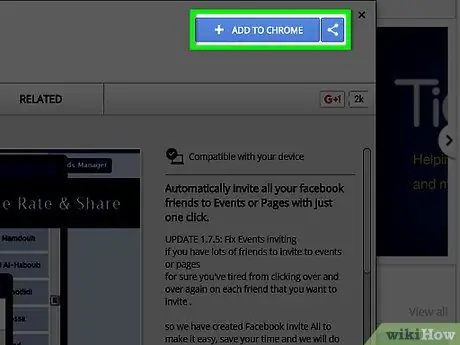
Paso 2. Haga clic en Agregar a Chrome
Está en la esquina superior derecha de la ventana. Después de eso, la extensión se instalará en el navegador Chrome.
Parte 2 de 2: Invita amigos en Facebook
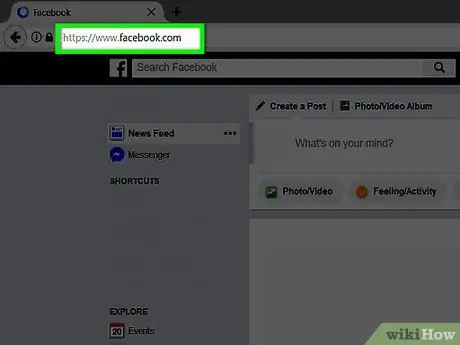
Paso 1. Visita Facebook
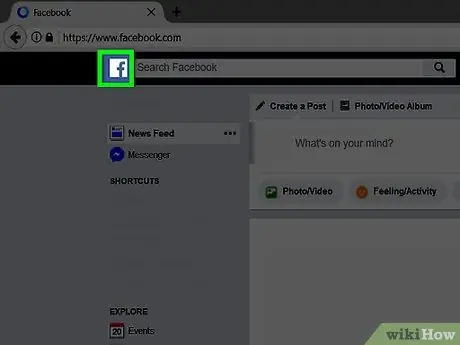
Paso 2. Haga clic en el logotipo de Facebook
Está en el lado izquierdo de la barra de búsqueda en la parte superior de la ventana de su navegador.
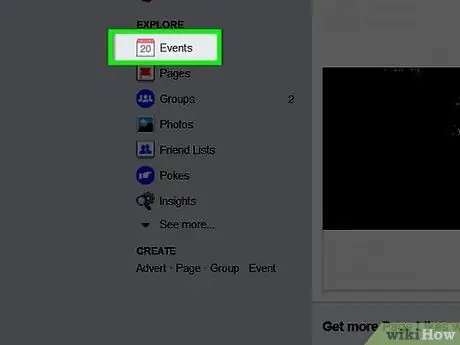
Paso 3. Haga clic en Eventos ("Eventos")
Esta opción está en el lado izquierdo de la ventana, en la categoría "Explorar".
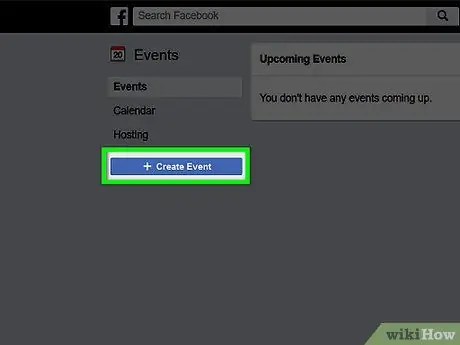
Paso 4. Haga clic en + Crear evento ("+ Crear evento")
Está en el lado central derecho de la ventana.
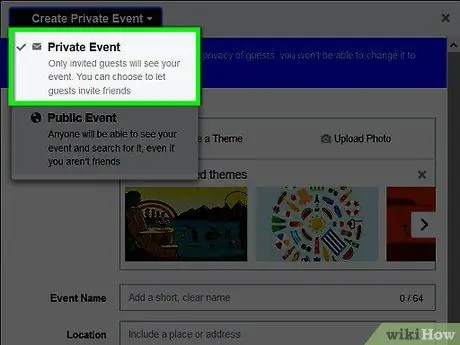
Paso 5. Haga clic en Crear evento privado
Esta es la primera opción que aparece en el menú desplegable.
- Solo los invitados pueden ver el evento secreto.
- Los eventos públicos están abiertos a cualquier usuario de Facebook y no es necesario utilizar una invitación.
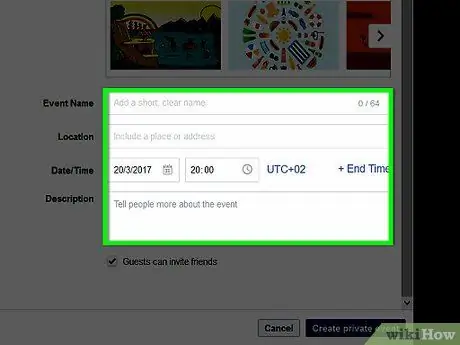
Paso 6. Ingrese los detalles del evento
Incluya la hora, el lugar y el título del evento.
También puede permitir que sus amigos inviten a otros marcando la casilla en la parte inferior de la página
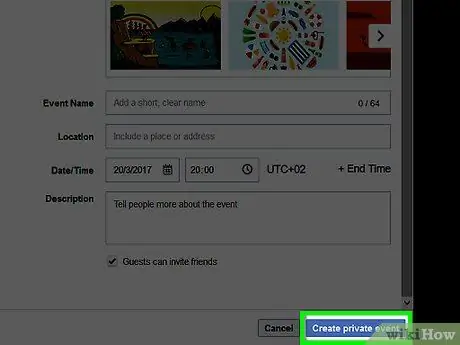
Paso 7. Haga clic en Crear evento privado
Está en la esquina inferior derecha del cuadro de diálogo.
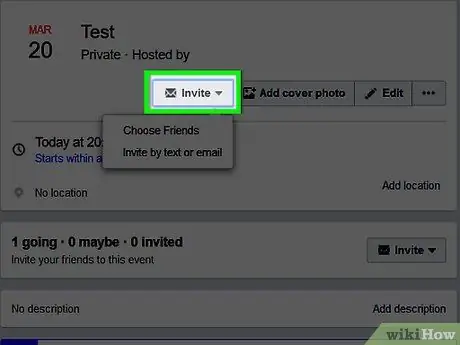
Paso 8. Haga clic en Invitar ("Invitar")
Este menú desplegable está en el lado derecho de la ventana.
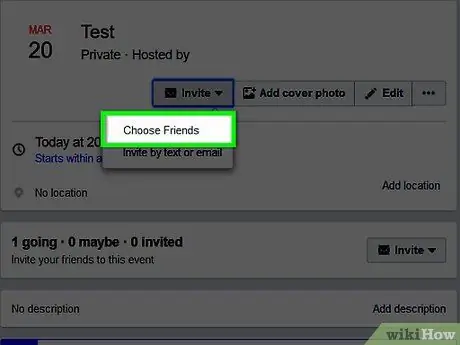
Paso 9. Haga clic en Invitar amigos de Facebook ("Invitar amigos de Facebook")
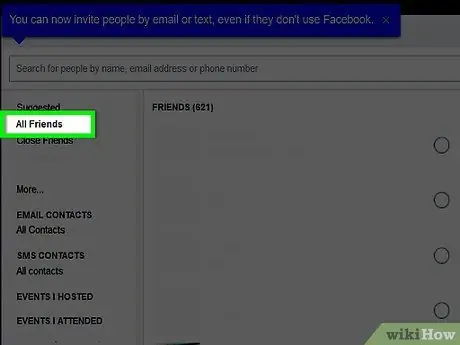
Paso 10. Haga clic en Todos los amigos
Esta opción está en el lado izquierdo del cuadro de diálogo.
No existe la función "seleccionar todo" o "seleccionar todo" en la lista "Todos los amigos"
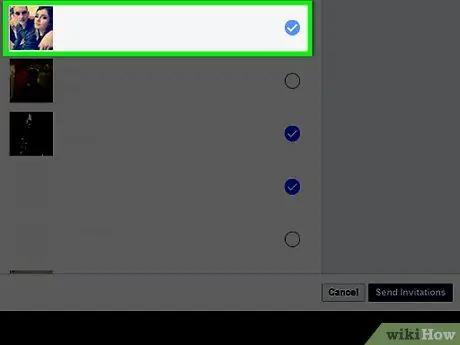
Paso 11. Seleccione algunos amigos
Haga clic en el botón junto a los nombres de tres o cuatro amigos, luego desmarque las opciones.
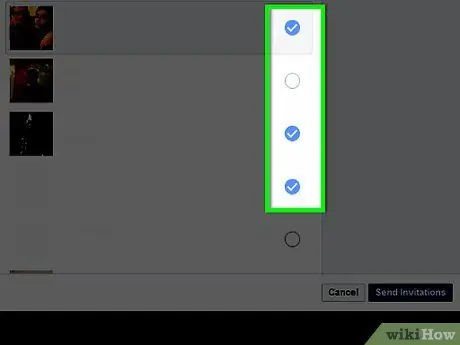
Paso 12. Haga clic en el botón ️
Este botón es el logotipo de la extensión instalada anteriormente y se muestra en el lado derecho de la barra de búsqueda en la parte superior de la Cromo ”.
- La extensión seleccionará a todos los amigos de la lista (máximo 500 personas).
- Actualmente, Facebook limita el número de invitados a 500 personas para evitar que aparezca spam.

Paso 13. Haga clic en Enviar invitaciones ("Enviar invitaciones")
Está en la esquina inferior derecha del cuadro de diálogo. Después de eso, las invitaciones a eventos se enviarán a los amigos que hayan sido seleccionados.
Consejos
En el futuro, puede duplicar o duplicar el evento creado y editar los detalles para no tener que seleccionar a todos sus amigos individualmente
Advertencia
- Este método solo se puede realizar en la versión web de Facebook a través del navegador Chrome.
- No use códigos o extensiones que "reclamen" para seleccionar a todos los amigos. Todos estos códigos han sido corregidos por Facebook para que no se puedan reutilizar. Además, las extensiones externas también son generalmente "insertadas" por malware.






